illustrator 教學:「平滑」工具使用技巧,畫出順滑線條
如果你使用了鋼筆工具或鉛筆工具來繪圖,那你可能就需要 Illustrator 的平滑工具來完善你的創作。Illustrator 除了讓你可以畫出完美的線條外,其最大優點是非常容易管理使用。這篇文章會幫助你了解如何使用 illustrator 的平滑工具來繪製滑順的線條。
第一節、如何使用 Illustrator 的平滑工具?
Illustrator 平滑工具不需要太多時間和努力就能產生完美結果,你就只要進行幾個簡單步驟來完成這個編輯過程。
以下是 Illustrator 的平滑工具詳細步驟說明:
1.啟動 Adobe Illustrator,然後點擊「編輯工具列」並在「繪圖」尋找「平滑工具」。

2.選擇「鉛筆工具」或「鉛筆」來建立你要的物件。例如,我們正在建立邊緣粗糙的簽名。

3.前往平滑工具,以線上的錨點來使用平滑工具非常簡單。你接下來要先放大要處理的簽名部分。

4.點擊並描繪簽名來繪製你想要平滑的粗糙邊緣。繪製簽名時必須按住滑鼠並反覆這步驟,直到獲得滿意的結果。

技巧1. 如何使用 Illustrator 進行圓角?
Illustrator 圓角的使用過程比你想的更簡單。而且 Adobe Illustrator 在圓化所有邊角的同時,也不會影響繪製的內容的畫質。一起來使用 Adobe Illustrator 圓化所有的邊邊角角吧!
1.選擇物件後,前往「直接選取工具」,然後尋找圖片中的圓形控點。圓形控點一定要靠近角落,是裡面有個藍圈的小白點,。

2.你可以叫出 Live Corner Widget 來即時變更物件的角落,點按並拖曳 Live Corner Widget 就能圓角。這就是使用 Illustrator 進行圓角的所有步驟!

技巧2. 如何使用 Illustrator 的平滑路徑?
你除了可以使用 Adobe Illustrator 的圓角功能,還可以用平滑路徑。Illustrator 平滑路徑能讓你的設計物件與眾不同且完美無缺,並且不會在後續編輯過程中遇到問題。
平滑路徑是指平滑你設計或建立路徑的彎曲和邊緣。
以下是 Illustrator 平滑路徑的使用步驟:
1.啟動 Adobe Illustrator,前往「編輯」並選擇「選取」工具。接下來,使用選取工具來選擇路徑。

2.在你的作品上多次繪製路徑以平滑曲線和邊緣。雙擊「平滑」即可啟動「平滑工具」。接著利用保真度來修改新增到路徑的錨點數量。以上就是使在 Adobe Illustrator 平滑作品路徑的方法。

第二節、最強大的照片修復軟體──HitPaw FotorPea
你可以使用 Illustrator 的平滑工具來讓照片邊緣更加平滑,但這也可能會破壞其解析度。如果你遇到這種問題的話,那 HitPaw FotorPea 絕對值得你去了解。
HitPaw FotorPea 具有七種驚人的 AI 模型和直觀的使用介面,你只要匯入照片即可進行升頻。不論你處理的是老舊、模糊、曝光不足或形狀不好看的照片,HitPaw FotorPea 都有完美的解決方法。
特色:- 可提升圖片畫質
- 去除圖片模糊和雜訊
- 不影響圖片畫質
- 彩色化黑白圖片
- 立即調整圖片大小
- 七款優秀的 AI 模型
- 支援 Mac 和 Windows
以下是 HitPaw FotorPea 修復圖片畫質的步驟說明:
步驟一、安裝並啟動 HitPaw FotorPea,接著點擊「選擇檔案」以上傳你想要升頻的照片。

步驟二、HitPaw FotorPea 讓你有機會接觸七種 AI 模型,包含色彩校正、著色、人臉、降噪、通用模型等。通用模型是修復真實照片的絕佳方法,例如花朵、動物、建築物等。
降噪模型適合用來修復低光或高 ISO 的圖片;人臉模型可以去除照片人物的缺陷,並且還有著色模型可以彩色化黑白照片。
顏色校正模型則可以修復曝光不足的照片。HitPaw FotorPea 甚至能夠讓你透過解析度設定來提升照片的解析度。
步驟三、點擊「預覽」查看圖片,然後按「匯出」將圖片下載到電腦的位置上。

第三節、Illustrator 平滑工具的常見問題
Q1. Illustrator 平滑工具的快捷鍵是什麼?
A1.
如果你想要加速 Illustrator 平滑工具的使用過程,那就可以使用其快捷鍵。
你要先按住 ALT 來進入平滑工具,然後點擊圖片的粗糙線條並拖曳,產生更滑順流暢的邊緣。
Q2. 如何啟動 Illustrator 的平滑功能?
A2.
Illustrator 平滑工具的預設通常是開啟狀態,若你發現該工具已停用了,則可以照以下步驟操作以輕鬆重新啟用。首先要點擊工具面板底部的「編輯工具列」,然後選擇「繪圖」下的「平滑」工具。
你現在就能找到平滑工具,並且達成平滑作品邊緣需求。
重點精華
如果你在 Adobe Illustrator 創作的成果仍有一些缺陷,那就無法滿足你的期望。本文為你揭開了 Illustrator 平滑工具的能力,並能夠幫你去除作品專案中的所有缺陷。
我們在本文介紹了使用 Illustrator 處理圓角和平滑路徑的方法。另外,如果圖片在編輯時損失了解析度,你還可以透過 HitPaw FotorPea來提升畫質。這是一款出眾的照片畫質修復工具,其自動去除圖片模糊和雜訊的過程非常簡單輕鬆。

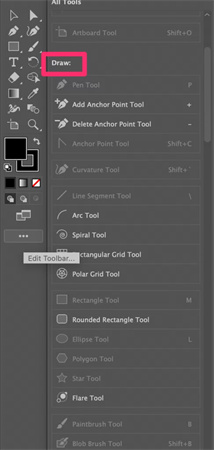
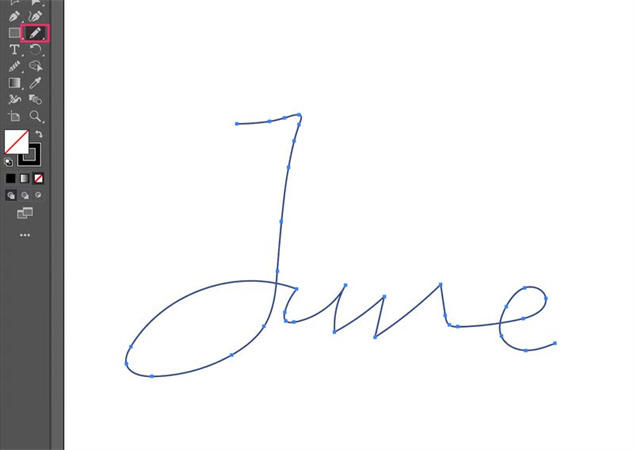
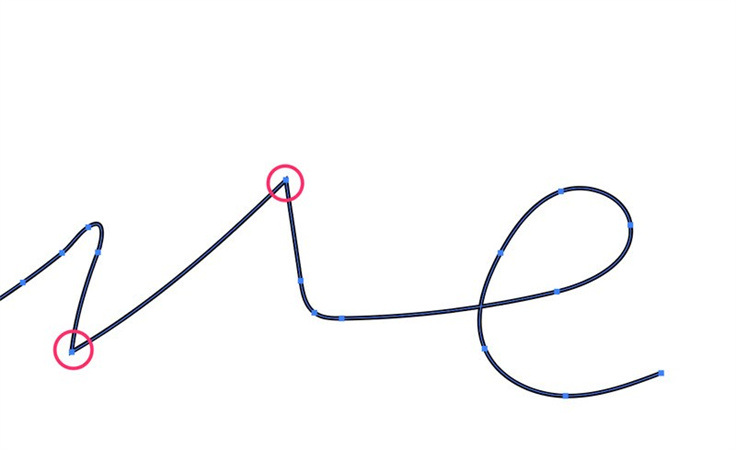
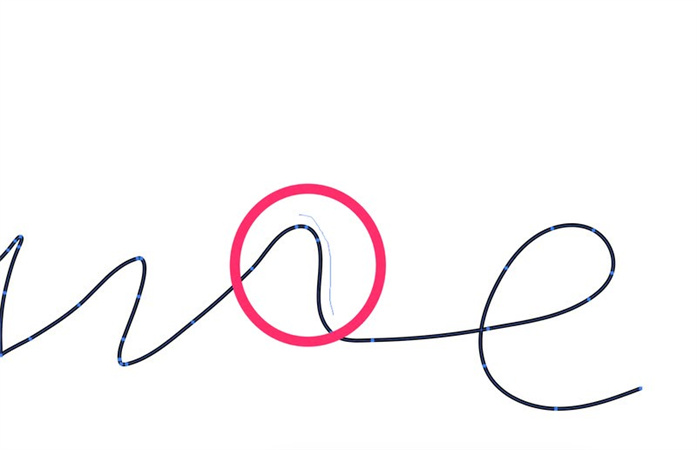
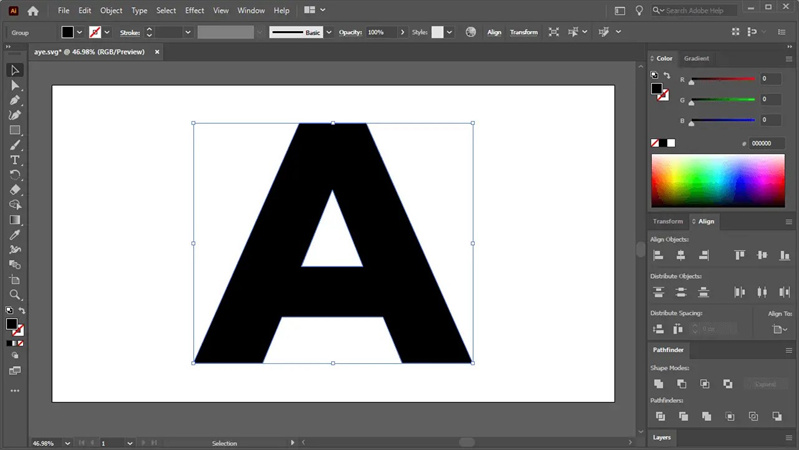
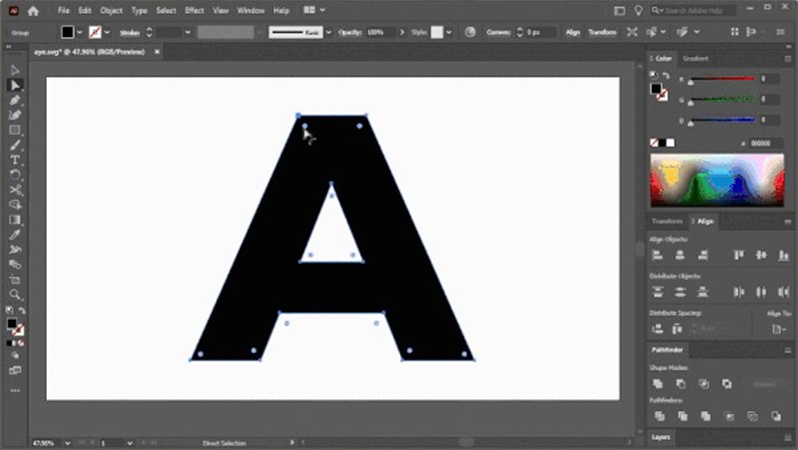
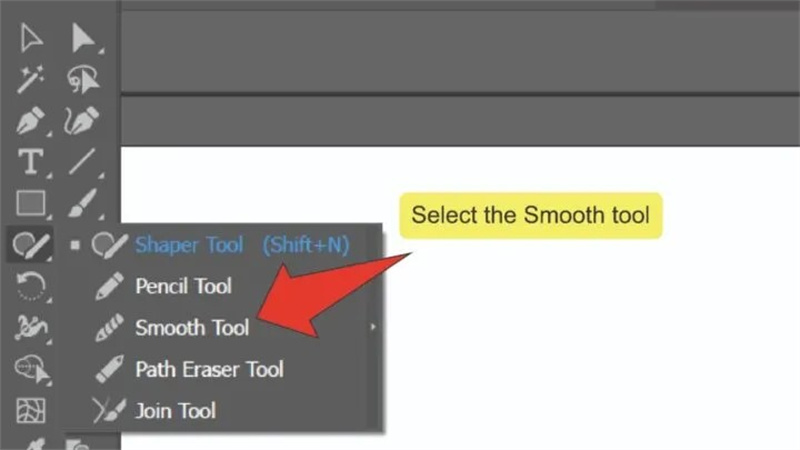
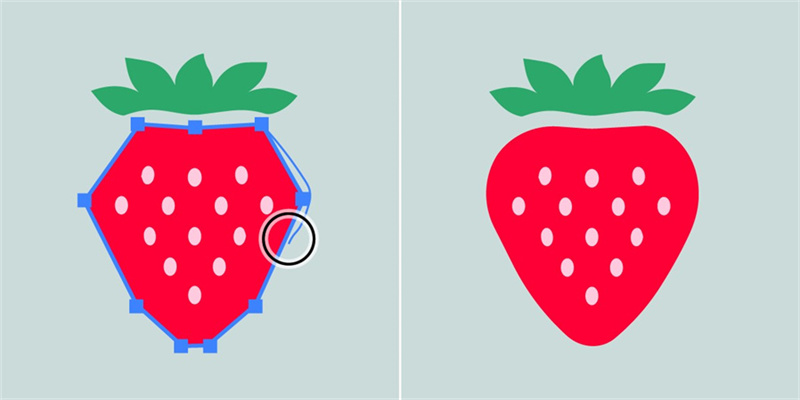














分享文章至:
選擇產品評分:
Joshua
HitPaw 特邀主編
熱衷於分享3C及各類軟體資訊,希望能夠透過撰寫文章,幫助大家瞭解更多影像處理的技巧和相關的AI資訊。
檢視所有文章留言
為HitPaw留下您的寶貴意見/點評